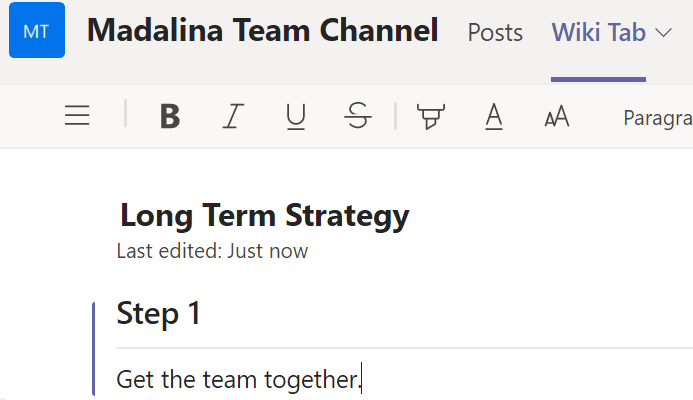Si está editando la pestaña Wiki en Microsoft Teams, a veces puede recibir una alerta de que alguien más está editando la sección. Como resultado, no puede editar ni actualizar nada en esa sección.
El mensaje dice lo siguiente: Sección bloqueada. Alguien más está editando esta sección. Podrás editarlo una vez que hayan terminado.
MS Teams dice que otro usuario está editando la sección Wiki
Cerrar sesión y volver a iniciar sesión
En primer lugar, asegúrese de no haber iniciado sesión en dos dispositivos o versiones de Teams diferentes. En otras palabras, asegúrese de que su cuenta no esté registrada en https://teams.microsoft.com/ y en la aplicación de escritorio al mismo tiempo.
Para restablecer su conexión a los servidores de MS Teams, cierre sesión en su cuenta de Teams desde todos sus dispositivos. Luego reinicie los dispositivos respectivos. Después de eso, vuelva a iniciar sesión, pero solo en un dispositivo.
La sección está bloqueada por diseño

La pestaña Wiki en Teams le permite a su equipo trabajar en varias tareas y secciones dentro del mismo documento. Sin embargo, una vez que un usuario comenzó a editar una sección, Teams la bloquea automáticamente. De esta manera, nadie más puede editar la misma sección.
Los diferentes usuarios aún pueden editar diferentes secciones de la página. Pero solo un usuario puede editar una sección específica en un momento dado. La imagen del usuario que está realizando el trabajo de edición aparece junto al título de la página. Por lo tanto, sabrá rápidamente quién está editando la sección.
Forzar el desbloqueo de la sección
Sin embargo, si otro usuario está tardando demasiado en editar esa sección, puede usar la opción Forzar desbloqueo. Haga clic en Más opciones y luego en Forzar desbloqueo .
Esto sacará a otros usuarios de la sección y usted podrá hacerse cargo del trabajo de edición.
La opción de arrancar a otros usuarios es bastante útil. Quizás uno de sus compañeros se tomó un breve descanso y se olvidó de cerrar la sección. No olvide enviarles un mensaje rápido para informarles que realizó algunos cambios en esa sección mientras estaban fuera.